„A biztonsági szabályzat miatt nem készíthető képernyőkép” Üzenet Androidon

Tudja meg, miért kap képernyőkép rögzítése közben a biztonsági szabályzat miatt nem készíthető képernyőképet.
A fájlkezelő alkalmazásnak köszönhetően könnyebben kézben tarthatja fájljait. A File Manager Pro egyike azoknak a fizetős fájlkezelő alkalmazásoknak, amelyek segítenek kezelni a fájlok által okozott rendetlenséget.
Az alkalmazás elsőre ijesztőnek tűnhet, de ha már tudod, hogyan működik minden, a használata egy séta lesz a parkban. A fájlkezelő alkalmazás használata sokkal több lehetőséget kínál, mint az integrált Android fájlkezelő alkalmazás.
A File Manager Pro olyan opcióval rendelkezik, amely lehetővé teszi a fájlok átvitelét Android-eszközéről a számítógépére. Tegyük fel például, hogy egy Android-eszközön lévő képet szeretne elküldeni a számítógépére.
Nyissa meg az alkalmazást
Húzza lefelé az ujját, és érintse meg a PC fájlátvitel opciót
Érintse meg a Start gombot
Írja be az alkalmazás által megadott IP-címet a böngészőjében, és nyomja meg az Enter billentyűt
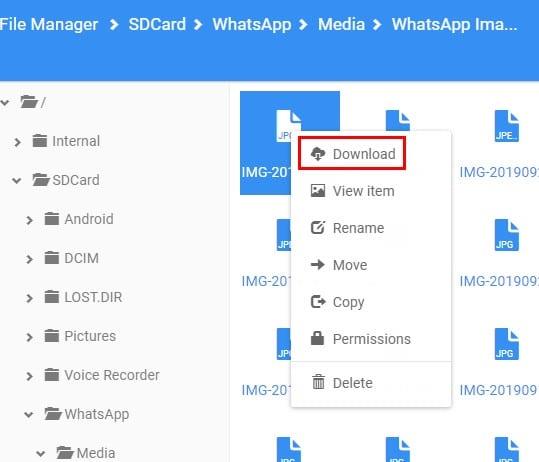
Most látnia kell a fájlkezelő tartalmát a számítógépén. Keresse meg azt a képet, és kattintson rá jobb gombbal. A letöltési lehetőség lesz az első a listán.
Ne feledje, hogy nem zárhatja be az alkalmazást, ahol megadja a belépéshez szükséges addit. Ha bezárja az alkalmazást, hibaüzenetet kap, és nem fogja látni a tartalmat.
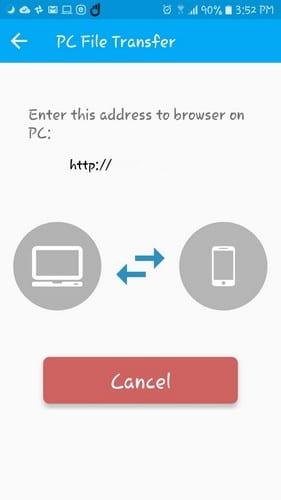
A File Manager Pro egy olyan opcióval is rendelkezik, amely lehetővé teszi a rejtett fájlok megtalálását. Ez az opció alapértelmezés szerint nincs bekapcsolva, ezért engedélyeznie kell. Az opció bekapcsolásához:
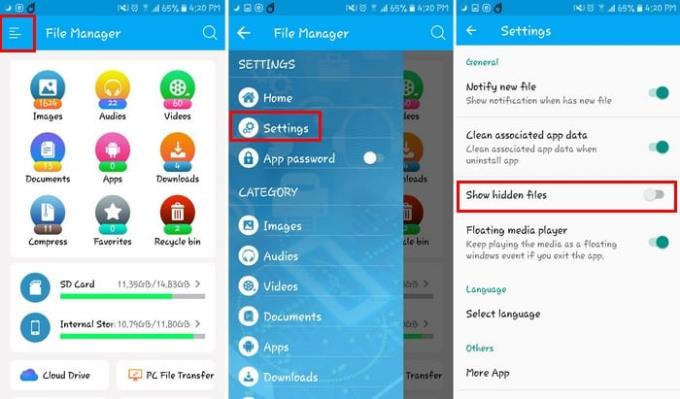
Ha készen áll megválni az Android-eszközén található nagyméretű fájloktól, az alkalmazás ebben is segíthet. Érintse meg ismét az egyenetlen vonalakat, de ezúttal válassza a Storage Analyzert.
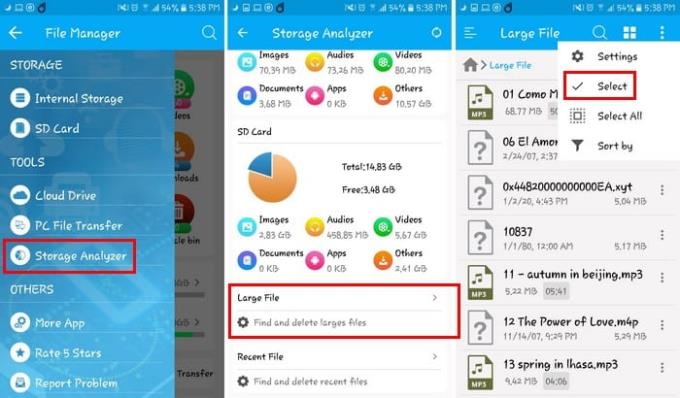
Miután a Storage Analyzerben van, csúsztassa lefelé az ujját, amíg meg nem jelenik a Nagy fájlok opció. Érintse meg a ikont, és érintse meg a három pontot a jobb felső sarokban, hogy elérje az Összes kijelölése vagy Kijelölése opciót (a törölni kívánt fájlok számától függően). Ezután egyszerűen érintse meg a törlés opciót, és törölje a tárhelyet igénylő fájlokat.
Az alkalmazásnak van egy kis trükkje a videók megjelenítéséhez. Ha megérint egy videót a megtekintéséhez, majd megérinti a vissza gombot Android-eszközén, a videó automatikusan kép a képben módba lép.
Így továbbra is böngészhet más videókban anélkül, hogy abba kellene hagynia az aktuális videó nézését. Ha megérint egy videót nézése közben, a kép a képben mód megszűnik. Ismét meg kell érintenie a Vissza gombot, hogy ismét kép a képben módba lépjen.
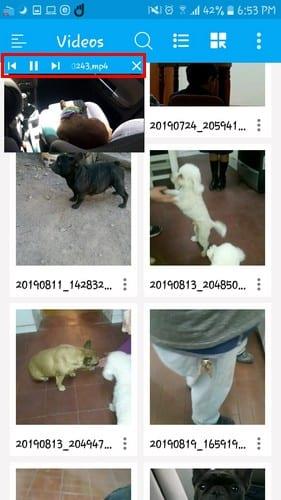
A videóablak tetején a videó lejátszásához, visszatekerésének leállításához vagy előretekeréséhez szükséges vezérlőket is láthatja. A videó elrendezését is módosíthatja a keresési opciótól jobbra található ikonokkal.
Ahhoz, hogy egy fájlt könnyen megtalálhasson, fel kell vennie a kedvencei közé. Ehhez nyissa meg a fájlt, és érintse meg a három pontot. Húzza lefelé az ujját, és érintse meg a Hozzáadás a kedvencekhez lehetőséget.
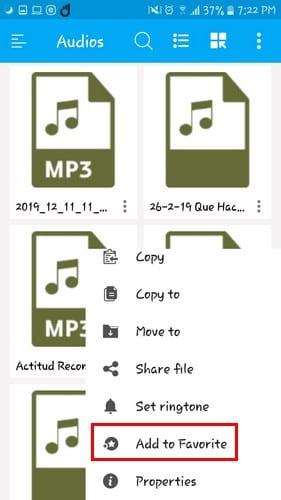
Egy másik módja annak, hogy fájlt adjon hozzá a kedvencekhez, ha megérinti a kedvencek opciót az alkalmazás főoldalán. A következő oldalon egy plusz opciót fog látni az alján pluszjellel, érintse meg a fájl kiválasztásához és hozzáadásához a kedvencekhez.
Az alkalmazás nyelvének angolnak kell lennie. Ha másik nyelvre szeretne váltani, nyissa meg a Beállításokat, és csúsztassa az ujját a Nyelv szakaszhoz. Koppintson rá, és válasszon a sokféle nyelv közül.
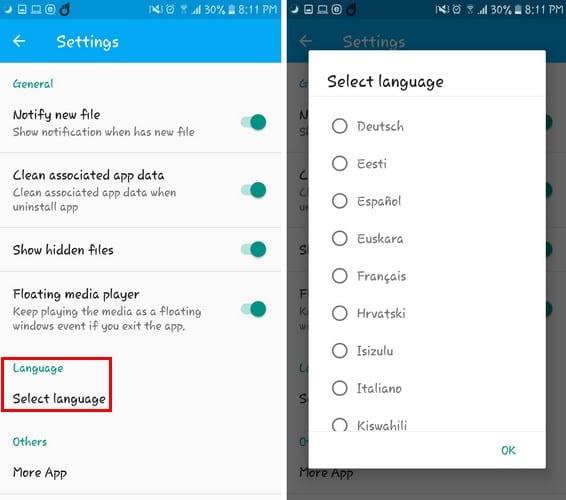
Az alkalmazás felhasználóbarát felülettel rendelkezik, így nem fog összezavarodni a használata során. Ezenkívül nincs túl sok lehetőség, ami csak összezavarná Önt. Gondolja, hogy továbbra is használni fogja az alkalmazást? Ossza meg gondolatait az alábbi megjegyzésekben.
Tudja meg, miért kap képernyőkép rögzítése közben a biztonsági szabályzat miatt nem készíthető képernyőképet.
Ebből a részletes oktatóanyagból megtudhatja, hogyan készíthet képernyőképeket Android Pie-eszközén, és hogyan szerkesztheti azokat.
Az Animojis az iPhone egyik legtöbbet emlegetett funkciója volt, amikor az Animojis megjelent, de egyelőre csak az iPhone X-re korlátozódnak. Azonban van mód arra, hogy valami hasonlót szerezzen be Android-eszközén.
Ismerje meg a Zedge alkalmazás előnyeit, és válasszon több ezer különböző csengőhang közül Android-eszközén.
Tanulja meg az Android Pay használatának alapjait androidos okostelefonjáról vagy okosórájáról.
Több Android-felhasználó rendelkezhet saját területtel saját alkalmazásaival és adataival az eszközein. Így állíthatja be az egészet.
Ismerje meg, hogyan javíthat ki egy gyakori problémát, amikor az Android-eszköz értesítései késhetnek vagy nem jelennek meg megfelelően.
Ebből a bejegyzésből megtudhat néhány Gboard-trükköt, amelyekről esetleg nem tud.
Az Android-felhasználók évek óta könyörögnek a Google-hoz, hogy sötét módot vagy témát adjanak mobiljukhoz. Itt van, hogyan lehet engedélyezni.
A Google beépítette a Chrome böngészőbe az inkognitó mód néven ismert funkciót, amely lehetővé teszi a felhasználók számára, hogy előzményeik nélkül böngészhessék az internetet.
Minél kényelmesebb valami, annál jobb, igaz? Ugyanez vonatkozik az Android-eszköz hangerejének szabályozására is. Például, talán szeretné
Az új Android okostelefon beszerzésével járó öröm és izgalom rövid életű lehet, ha nem tudja használni az előző alkalmazásokat. Így viheti át az alkalmazásokat egyik eszközről a másikra.
Az okostelefon az Ön privát eszköze. Néha azonban nem marad más választásunk, mint megosztani barátainkkal vagy családunkkal. Előfordulhat, hogy nem fogja kényelmesen átadni telefonját, ha vannak bizonyos alkalmazások az eszközön. Így lehet elrejteni őket.
Míg a telefonjainkon lévő alkalmazások többnyire azért vannak ott, mert szeretnénk őket, és valamikor letöltöttük őket, ez nem mindegyikre igaz.
Az Android-eszköze által a Google-fiókjában rögzített tevékenység sokkolhatja Önt. Kezelje adatait és magánéletét ezekkel a tippekkel.
Az olcsó repülőjegyek keresése az első dolog, amelyre gondol, amikor a nyaralás ideje körül forog. Ki ne szeretne pénzt megtakarítani, igaz? De annyi lehetőséggel
Az Android és az iOS a két leggyakrabban használt operációs rendszer a mobiltelefonokban. Amikor új okostelefon vásárlásáról van szó, sok vásárló nem tudja, melyiket vegye meg.
Az Android Pie számos nagyszerű funkcióval rendelkezik. Ezen funkciók közül néhányat nem olyan könnyű megtalálni, mint másokat, például a Feature Flags opciót. Ezeket használni
Az Android-felhasználók mindig olyan módszereket keresnek, amelyekkel meghosszabbíthatják eszközeik akkumulátorának élettartamát. Sok értékes információ van az eszközén, így fut
Alacsony a hangerő, ha Bluetooth-fejhallgatót használ Android-eszközével. Oldja meg a problémát ezzel a javítással.
Miután rootoltad az Android telefonod, teljes rendszerhozzáférésed lesz, és számos olyan alkalmazást futtathatsz, amelyek root hozzáférést igényelnek.
Az Android telefonodon található gombok nem csak a hangerő szabályozására vagy a képernyő felébresztésére szolgálnak. Néhány egyszerű módosítással gyorsbillentyűkké válhatnak egy gyors fotó készítéséhez, zeneszámok átugrásához, alkalmazások elindításához vagy akár a vészhelyzeti funkciók aktiválásához.
Ha a munkahelyeden hagytad a laptopodat, és sürgős jelentést kell küldened a főnöködnek, mit tehetsz? Használd az okostelefonodat. Még kifinomultabb megoldás, ha telefonodat számítógéppé alakítod, hogy könnyebben végezhess több feladatot egyszerre.
Az Android 16 zárképernyő-widgetekkel rendelkezik, amelyekkel tetszés szerint módosíthatja a zárképernyőt, így a zárképernyő sokkal hasznosabb.
Az Android kép a képben módjával lekicsinyítheted a videót, és kép a képben módban nézheted meg, így egy másik felületen nézheted meg, így más dolgokat is csinálhatsz.
A videók szerkesztése Androidon egyszerűvé válik a cikkben felsorolt legjobb videószerkesztő alkalmazásoknak és szoftvereknek köszönhetően. Gondoskodj róla, hogy gyönyörű, varázslatos és elegáns fotóid legyenek, amelyeket megoszthatsz barátaiddal a Facebookon vagy az Instagramon.
Az Android Debug Bridge (ADB) egy hatékony és sokoldalú eszköz, amely számos dolgot lehetővé tesz, például naplók keresését, alkalmazások telepítését és eltávolítását, fájlok átvitelét, egyéni ROM-ok rootolását és flashelését, valamint eszközmentések létrehozását.
Automatikusan kattintó alkalmazásokkal. Nem kell sokat tenned játékok, alkalmazások vagy az eszközön elérhető feladatok használata közben.
Bár nincs varázsmegoldás, a készülék töltésének, használatának és tárolásának apró változtatásai nagyban befolyásolhatják az akkumulátor élettartamának lassítását.
A telefon, amit sokan most szeretnek, a OnePlus 13, mert a kiváló hardver mellett egy évtizedek óta létező funkcióval is rendelkezik: az infravörös érzékelővel (IR Blaster).



























